
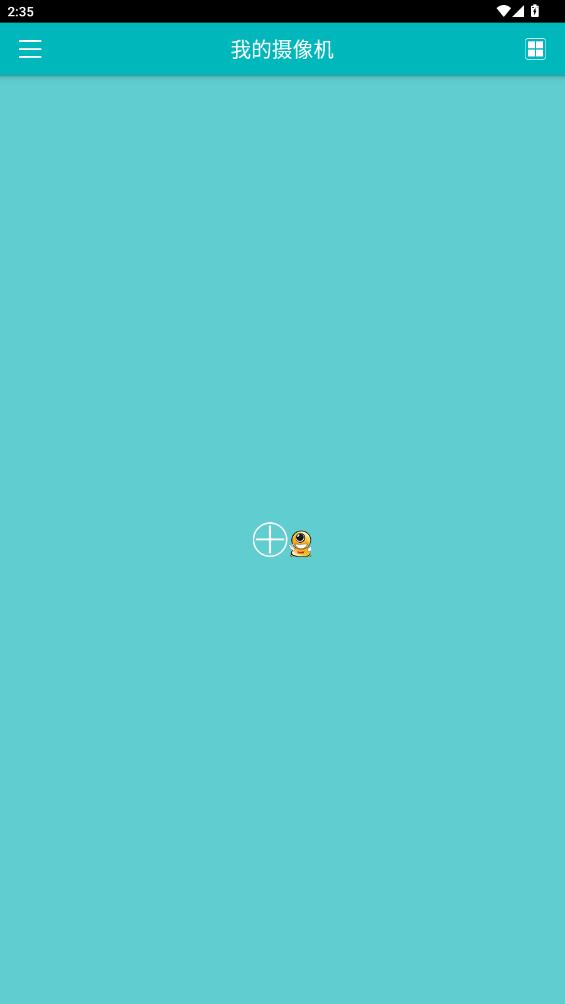

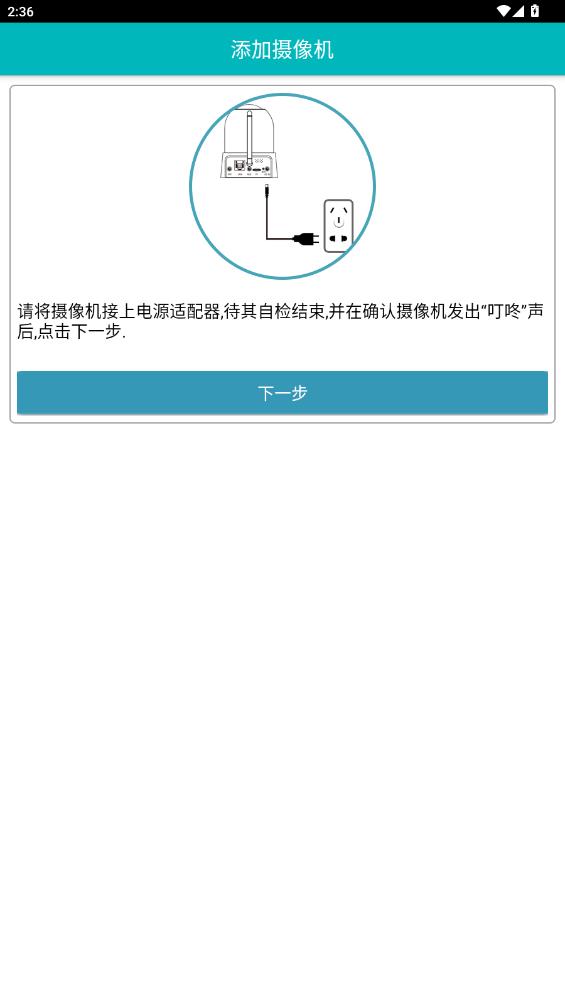
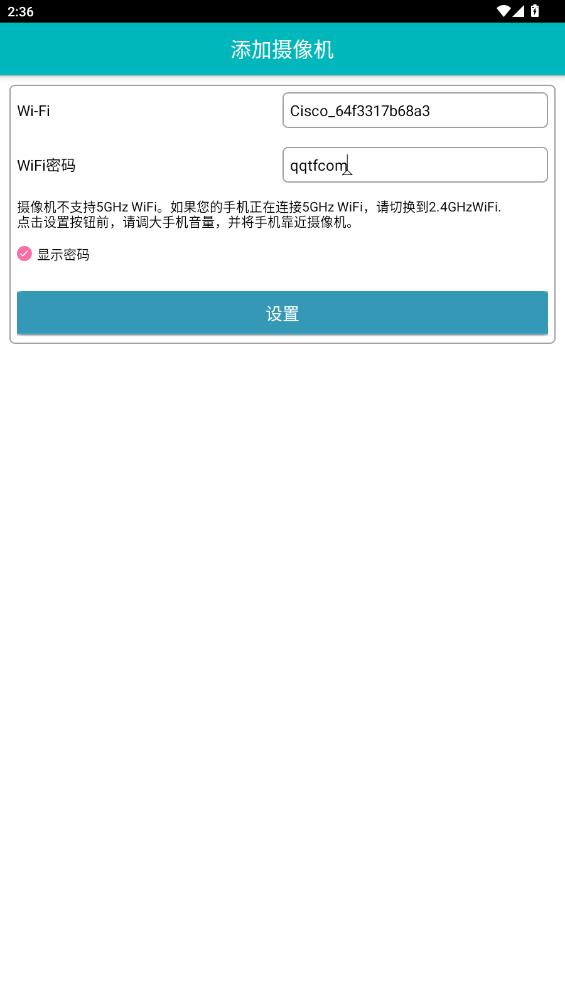
EasyN摄像头app是一款功能强大的远程监控应用,支持多种品牌和型号的网络摄像头。用户可以通过手机随时随地查看实时视频、回放历史记录,并接收运动检测警报。简洁直观的操作界面,轻松管理多个摄像头,适用于家庭安防、店铺监控等场景,提供便捷高效的监控解决方案。
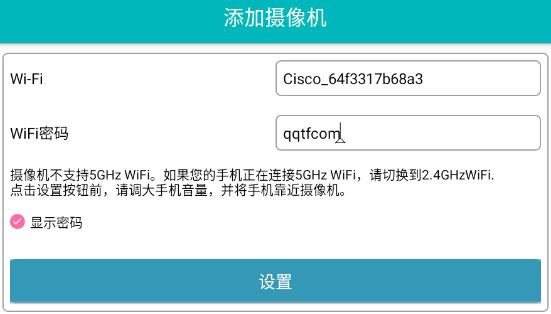
1.Wi-Fi一键设置
首次设置摄像机Wi-Fi信息,或者摄像机复位后,配置Wi-Fi信息.(枪机、球机请先接网线,然后用2或3方式添加)
2.局域网搜索摄像机
搜索和手机在同一个局域网内的摄像机
3.手动
手动输入摄像机UID或扫描机身二维码进行添加
一部手机拍摄现场情景,在千里之外可以用另一部手机或电脑实时观看,设备连接也是较简单的,只要搜索一下摄像头设备,然后检索一下,就可以连接上了或者二维码扫描系列号也可以实现的。并且功能也是非常的齐全,支持视频观看、音频监听,就算是晚上也是可以观看的
添加摄像机
运行APP,点击右上角(添加)按钮,进入设备列表界面,然后选择“手动新增”进入新增摄像 机界面,如下图所示。

根据提示请选择使用Wi-Fi智能设置连接方式,然后点击下一步。
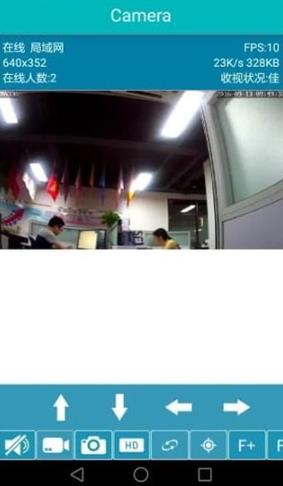
参考摄像机连接中的示意图,将摄像机接上电源适配器,待其自检结束并发出“叮咚”音乐声后,点击下一步进入Wi-Fi设置界面,APP会自动获取并显示手机当前连接的Wi-Fi信号,确认后输入Wi-Fi密码,点击设置,即可进行Wi-Fi配对连接,在配置时Wi-Fi配置约持续一分钟,请耐心等待,配置时,待摄像机叮咚声停止并发出提示音,表明Wi-Fi配置成功,即可在搜索界面显示当前设备的UID号码,根据提示选择对应设备的UID号码,点击“新增”即可成功添加摄像机。
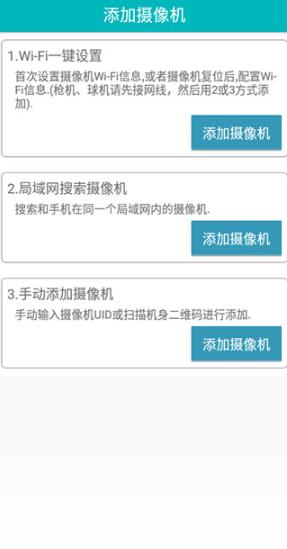
摄像机添加成功后,会在视频预览界面显示实时视频画面,单击某一路摄像机画面可进入单画面显示( );在视频界面,将手机横屏可以进入全屏模式,竖屏或者按返回键即可退出全屏模式(如有锁定横屏,请先解除锁定)。
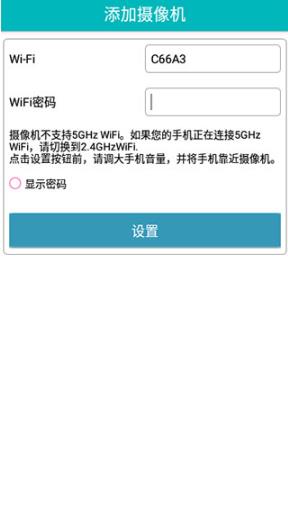
1、当地录影及其播发
2、截屏及其查询??
3、视频语音对讲
4、云台摄像机操纵
5、云登录
6、即时浏览
7、远程控制全场录像
8、二维码扫描系列号
9、云会员注册、改动
10、远侧设备加上、编写和删掉
11、当地设备加上、编写和删掉
12、适用按详细地址方法加上设备
13、自动式检索本地局域网的设备
14、自动升级版本号